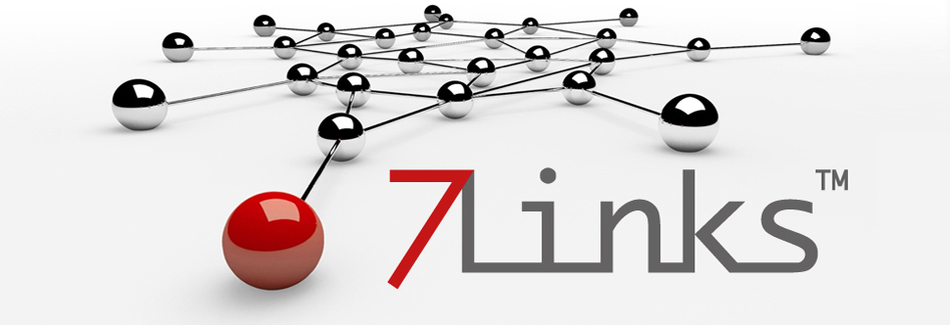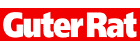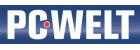7links
Support- und Service-Elemente:
PX-3671-919 WLAN-IP-Kamera, Nachtsicht & Bewegungserkennung
Sieht bei Tag & Nacht, was daheim passiert: Bequeme Fernsteuerung per Web- Browser oder iPhone/ iPad. WLAN, Mail-Alarm u.v.m.
Weltweit haben Sie jetzt ein wachsames Auge auf Ihr Zuhause oder Ihre Firma: Der digitale Aufpasser übermittelt Bild und Ton kabellos in Ihr privates WLAN, auf Wunsch sogar passwortgeschützt ins Internet!Tag und Nacht schauen Sie nach dem Rechten. Besitzer von Smartphones sogar von überall!
Die zuverlässige Kamera lässt Sie nie im Dunkeln stehen: Das lichtempfindliche Objektiv begnügt sich mit 0,5 Lux! Zudem sorgen 10 Infrarot-LEDs absolut unauffällig für Licht im Dunkeln!
Im Wachmodus verschickt die Kamera sogar von selbst E-Mails mit Foto, wenn die Bewegungserkennung aktiviert wird. So verschaffen Sie sich im Ernstfall sofort ein Bild der Lage.
Effektive Abschreckung schafft die 2-Wege-Audio-Verbindung: Binden Sie die Kamera an Lautsprecher an, um ungebetene Gäste lautstark in die Flucht zu schlagen. Direktes Ansprechen oder Sirenengeheul wirken manchmal Wunder!
Natürlich bietet sich diese Technik auch an, um eine Webcam mit Sprechverbindung zu schaffen, ohne einen PC aufstellen zu müssen! Einfach ideal z.B. zum Babysitten, Überwachung von Pflegebedürftigen oder Kontrollieren der Eingangstür.
Noch bequemer: Mit der separat erhältlichen App für Ihr iPhone und Android-Smartphones haben Sie auch mobil alles unter Kontrolle.
Schauen Sie unterwegs schnell nach dem Rechten. Oder steuern Sie Ihre IP-Cam einfach fern.
- WLAN-fähige Netzwerk- und Internet-Kamera mit IR-Nachtsicht
- Live-Stream und Snapshots über Internet
- Hochauflösender CMOS-Farb-Sensor
- Auflösung: Bis 640 x 480 Pixel (VGA), 30 fps
- Hohe Lichtempfindlichkeit: 0,5 Lux
- Linse: F=6 mm, F=2,8 (IR-Linse), Blickwinkel: 60°
- Nachtsicht mit 10 IR-LEDs: bis 10 m Reichweite
- 2 Wege-Kommunikation: integriertes Mikrofon und Klinke-Buchse für Lautsprecher
- Bewegungserkennung mit automatischem Bild-Versand per E-Mail
- Unterstützte Internet- und Einwahlprotokolle: HTTP, FTP, TCP/IP, SMTP, DHCP, UDP, UPnP, DDNS, PPPoE u.v.m.
- WLAN: 54 Mbit/s 802.11 b/g mit WEP-/ WPA-/ WPA2-Verschlüsselung
- Bilderupload zu FTP-Server
- Integrierter Web-Server
- LED-Statusleuchte per Internet umschaltbar
- User-Management mit Passwort-Schutz und verschiedenen Zugriffsebenen
- Fernzugriff per App für Tablet-PC/iPad, iPhone und Android-Smartphones
- Kompatibel zu allen Browsern wie Internet Explorer, Safari, Firefox, Chrome usw.
- Maße: 78 x 78 x 36 mm, Standfuß 78 x 78 mm, Gesamthöhe 133 mm
- Inkl. Netzteil, Netzwerk-Kabel, Software-CD, dt. Anleitung
Vom Lieferanten empf. VK: € 99,90
Bezugsquelle Deutschland: Artikel ausgelaufen. Ähnliche Produkte bei PEARL
Themen-Wolke rund um WLAN-IP-Kamera mit Bewegungssensor
- Kundenbeitrag** vom 18.08.2012 von M. J. aus Hofheim
- Sehr gutes Produkt zu einem top Preis
- Kundenbeitrag** vom 08.07.2012 von N. B. aus Korneuburg
- Somikon iphone App funktioniert prima. Nur um die Kamera IP adresse to bekommen muss man immer die windows basierte Cam Anwendung starten um die IP adresse herauszubekommen. Um das zu umgehen, kann man in den web browser basierenden Einstellungen der Kamera eine fixe IP Adresse vergeben. Somit wird der DHCP server ausgeschaltet und die IP Adresse wird nicht immer beliebig verändert.
- Kundenbeitrag** vom 15.05.2012 von J. B. aus Hochheim
- Ideal zur Überwachung von Katzenklappen. Wenn die Katze kommt oder geht, wird automatische eine Email aufs Handy geschickt. Lieblich auf dem Handy ist ebenfalls möglich und genial leicht einzurichten. Dyndns ist extern Voraussetzung
- Kundenbeitrag** vom 01.04.2012 von D. R. aus Bergisch Gladbach
- Schnell angeschlossen dank integriertem Webserver. Für Grundeinstellungen ist keine gesonderte Software erforderlich. Bewegungserkennung mit Mailversand klappt recht ordentlich, Größe der Mail mit 5 Bildern kleiner 200 kByte. Kein Informationsgewinn von 640x480 Pixel großen Bildern gegenüber 320x240 Pixeln.
- Kundenbeitrag** vom 04.03.2012 von E. M. aus Berlin
- Die Kamera bietet auch bei Abwesenheit immer einen Blick ins Zuhause. Die Mailoption sendet bei Bewegungen automatisch Bilder an jede, auch mehrere Adressen, so dass ob Smartphone oder anderer Internet Zugang der Blick ermöglicht wird.Fremden Eindringlingen kann man damit ganz schnell die Polizei auf den Hals schicken.Prima Sache!
- Kundenbeitrag** vom 24.02.2012 von W. K. aus Gelsenkirchen
- Einfach zu installieren und liefert gute Ergebnisse. Sehr gutes Preis-Leistungs-Verhältnis. Alles in allem sehr empfehlenswert.
- Kundenbeitrag** vom 19.02.2012 von S. R. aus Rodgau
- Die Kamera lässt sich einfach installieren und ist mit der App Semikon für IOS Geräte Weltweit einfach zu nutzen.
- Kundenbeitrag** vom 16.02.2012 von C. W. aus Leichlingen
- Für den Preis absolut überzeugendes Preis / Leistungsverhältnis.
- Kundenbeitrag** vom 12.01.2012 von M. aus Limbach-Oberfrohna
- Sehr einfach zu installierende Kamera mit der wir den Eingangsbereich unserer Firma überwachen.
- Kundenbeitrag** vom 10.01.2012 von K. M. aus Cottbus
- Besonders beeindruckend ist die Nachtsichtfunktion der Kamera bei völliger Dunkelheit. Da kommt kein Einbrecher unerkannt davon!
- Frage (04.04.2013) Kann die Software, die der 7links WLAN-IP-Kamera mitgeliefert werden, unter MAC OS eingesetzt werden?
- Antwort: Nein, die Software für die 7links WLAN-IP-Kamera kann nur unter MS Windows eingesetzt werden.
- Frage (19.03.2012) Was ist zu tun, wenn die "7Links WLAN-IP-Kamera" nicht ins WLAN-Netzwerk eingebunden werden kann?
- Antwort: Dieses Problem entsteht in der Regel durch Sonder- und/oder Leerzeichen im Netzwerknamen (SSID). Bitte spielen Sie in diesem Fall das Update für die "7Links WLAN-IP-Kamera" auf, das Sie unter dem folgenden Link kostenlos herunterladen können: http://www.pearl.de/support/product.jsp?pdid=PX3671&catid=1120 Nach dem Update sollte das Einbinden der WLAN-Kamera ins WLAN-Netzwerk - unabhängig von Sonder- und/oder Leerzeichen im Netzwerknamen - möglich sein.
- Frage (08.03.2012) Was ist beim Verwenden der "7links WLAN-IP-Kamera" unter dem Internet Explorer 9 (Windows 7) und 10 (Windows 8) zu beachten?
- Antwort: Um alle Funktionen der "7Links WLAN-IP-Kamera" nutzen zu können, führen Sie den Internet Explorer 9 und 10 bitte als Administrator aus. Bitte geben Sie weiterhin die ActiveX-Steuerelemente frei, sobald Sie nach dem Anmelden auf die Kamera dazu aufgefordert werden (Einblendung am unteren Bildschirmrand). Starten Sie den Internet Explorer gegebenenfalls neu, um die ActiveX-Steuerelemente zu aktivieren.
- Frage (17.02.2012) Können mehrere 7links Pan-Tilt-IP-Kameras in einem Programmfenster konfiguriert/bedient werden?
- Antwort: Nein, für jede 7links Pan-Tilt-IP-Kamera muss ein eigenes Programmfenster geöffnet werden, so dass jede Kamera separat konfiguriert/bedient werden kann.
- Frage (13.02.2012) Wie sind die I/O Alarm-Anschlüsse der 7links WLAN-IP-Kamera geschaltet?
- Antwort: Die Schaltung der I/O Alarm-Anschlüsse ist wie folgt: 1. Output 2. Output 3. Alarm input 4. Input (GND) An den Anchlüssen 3 und 4 können Sie einen externen Alarmgeber (Infrarotsensor, Bewegungssensor ua.) anschließen. Die Anschlüsse 1 und 2 können dann dazu genutzt werden, den Alarmgeber ein - und auszuschalten.
- Frage (20.01.2012) Weshalb wird der "7links WLAN-IP-Kamera" kein GPIO-Stecker mitgeliefert, der laut Anleitung zum Lieferumfang gehört?
- Antwort: In diesem Fall handelt es sich um eine fehlerhafte Angabe in der Anleitung der "7links WLAN-IP-Kamera", die wir zu entschuldigen bitten. Ein separater Stecker gehört nicht zum Lieferumfang der IP-Kamera. Der GPIO-Stecker bezeichnet die I/O Alarm-Anschlüsse der IP-Kamera zum Verbinden eines Alarmgebers.
- Frage (29.12.2011) Was ist zu tun, wenn sich die heruntergeladene CD-Software (Zip-Datei) für die WLAN-IP-Kamera nicht entpacken lässt?
- Antwort: In diesem Fall hat der Download nicht fehlerfrei funktioniert. Bitte Laden Sie die CD-Software für die WLAN-IP-Kamera einfach erneut herunter. Tritt weiterhin ein Fehler auf, stellen Sie bitte sicher, dass Sie einen aktuellen Internetbrowser (Internet Explorer, Mozilla Firefox, Opera) nutzen und schalten Sie zusätzlich installierte Download-Manager ab.
- Frage (02.12.2011) Was ist zu tun, wenn sich die Software für die 7Links WLAN-IP-Kamera unter MS Windows nicht installieren lässt?
- Antwort: Die Software-CD, die der 7Links WLAN-IP-Kamera mitgeliefert wird, ist leider fehlerhaft. Dieses Versehen bitten wir vielmals zu entschuldigen. Bitte laden und installieren Sie die Software, die Sie im PEARL-Onlineshop unter www.pearl.de nach Eingabe der Artikelnummer PX3671 kostenfrei herunterladen können. Oder nutzen Sie ganz einfach den folgenden Download-Direktlink: ftp://ftp.pearl.de/treiber/PX3671_12_110359.zip Bitte stellen Sie zu Installation sicher, dass Sie die Installation als Administrator und unter Windows Vista/7 gegebenenfalls im Kompatibilitätsmodus Windows XP SP3 ausführen.
- Frage (02.12.2011) Wie erfolgt das Einrichten der 7Links WLAN-IP-Kamera in der App IP-Control?
- Antwort: Um die 7Links WLAN-IP-Kamera in der App IP-Control einzurichten, gehen Sie bitte wie folgt vor: 1. Klicken nach dem Start der App auf die Option "Configure" und wählen Sie die Kamera mit einer Bewegungserkennung (with motion detection) aus. 2. Geben Sie einen Namen für die Kameraverbindung ein, nachdem Sie die Kamera festgelegt haben. 3. Geben Sie nun die IP-Adresse der Kamera und den Kommunikationsport an. Der Standard-Port ist 80. 4. Geben Sie jetzt Ihren Benutzernamen und das Passwort für den Zugriff ein und speichert Sie über den Button "Save". Die WLAN-IP-Kamera kann nun aus einer Liste aufgerufen und ihre Bilder betrachtet werden.
- Frage (28.11.2011) Was ist zu tun, um die 7Links WLAN-IP-Kamera in einem WLAN-Netzwerk einzubinden?
- Antwort: Bitte beachten Sie, dass die Ersteinrichtung der 7Links WLAN-IP-Kamera über ein Netzwerkkabel erfolgen muss. Alle weiteren wichtigen Informationen finden Sie bebildert in der Anleitung ab Seite 15 unter "Installation". Sollte Ihnen die Anleitung nicht vorliegen, können Sie sie nach Eingabe der Bestellnummer PX3671 unter www.pearl.de/support herunterladen. Oder nutzen Sie ganz einfach den folgenden direktlink zum Herunterladen: http://www.pearl.de/pdocs/PX3671_11_109530.pdf
Diskussions-Forum rund um 7links Produkt 7links:
7links
* Preise inklusive Mehrwertsteuer und zuzüglich Versandkosten
** Diese Meinung entstammt unserer Kundenbefragung, die wir seit 2010 kontinuierlich als Instrument für Qualitäts-Management und Produktverbesserung durchführen. Wir befragen hierzu alle Direktkunden 21 Tage nach Kauf per E-Mail zu deren Zufriedenheit, Erfahrungen und Verbesserungsvorschlägen mit der Lieferung sowie den bestellten Produkten.